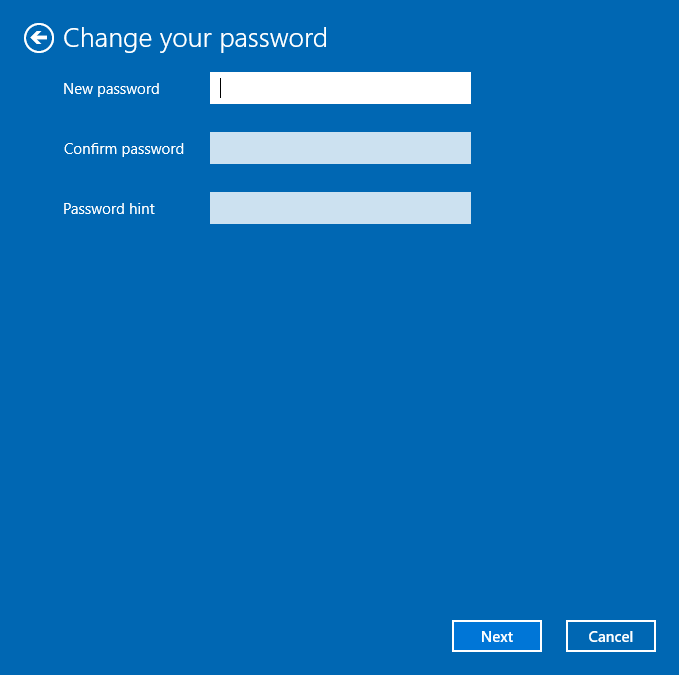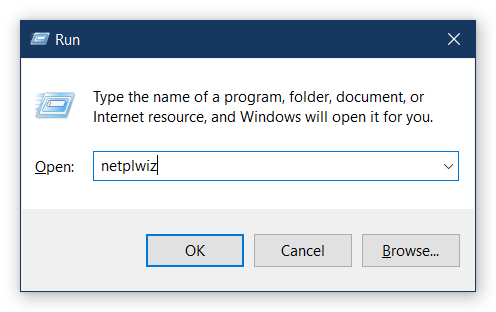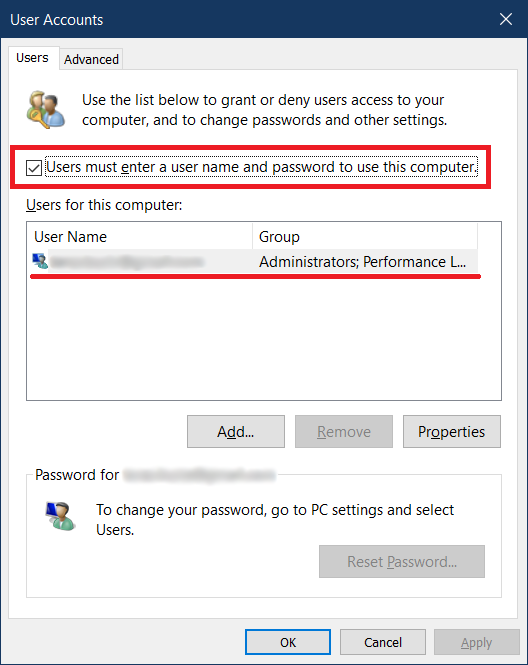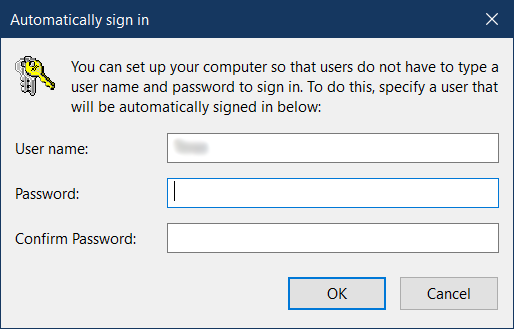Oczywiście, bezpieczeństwo jest ważne, ale niektórzy użytkownicy po prostu nie dbają o swoje komputery lub nie mają nic ważnego. Tego rodzaju osoby denerwuje fakt, że system Windows wymaga hasła za każdym razem, gdy próbujesz się zalogować. Czy jesteś taką osobą? Jeśli tak, ten artykuł jest dla Ciebie. Poinformuje Cię, jak usunąć hasło logowania w systemie Windows 10 przy każdym logowaniu.
Usuń hasło logowania w systemie Windows 10
Ta sekcja jest przeznaczona dla osób posiadających konta lokalne. Innymi słowy, jeśli używasz konta Microsoft do logowania, pomiń tę część.
- otwarty Ustawienia za pomocą Win + I skrót. Iść do Konta — opcje logowania. Aby przyspieszyć, naciśnij Win + R. i wejdź ms-settings: signinoptions. To polecenie uruchamia sekcję Ustawienia, której potrzebujemy teraz.
- Znajdź Hasło opcję i kliknij Zmiana.
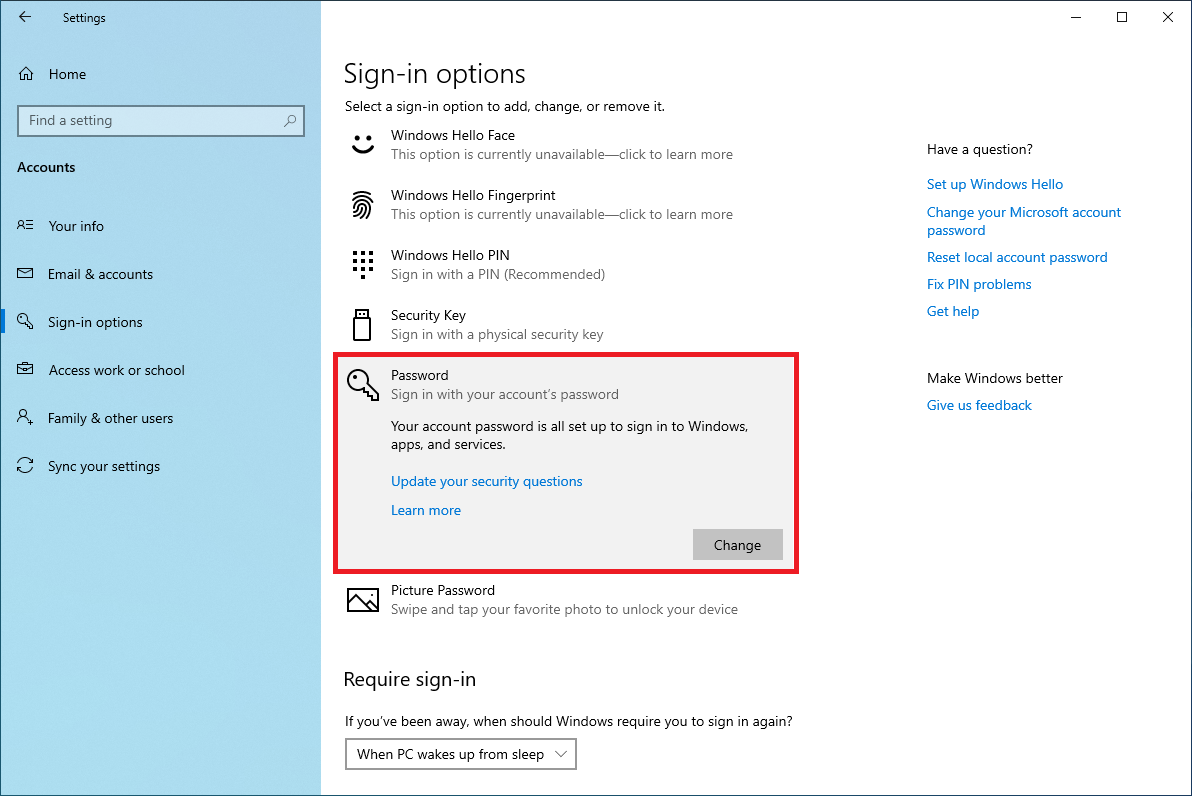
- Wpisz swoje aktualne hasło, a następnie kliknij Kolejny.
- Pozostaw wszystkie trzy pola puste. Spowoduje to usunięcie hasła logowania w systemie Windows 10. Przy następnym logowaniu system Windows automatycznie przeniesie Cię na pulpit bez pytania o hasło.

Porozmawiajmy teraz o kontach Microsoft. Dla twojej informacji działa to również ze zwykłymi kontami, więc możesz użyć go również do wyłączenia hasła logowania w systemie Windows 10.
- Potrzebujemy specjalnego narzędzia o nazwie Konta użytkowników. Nie trzeba przechodzić przez dżunglę starego zardzewiałego panelu sterowania. Wszystko, co musisz zrobić, to trafić Win + R. na klawiaturze i wprowadź netplwiz. Naciśnij Enter, a otrzymasz małe okno z potrzebnymi opcjami.

- Z listy użytkowników wybierz tego, którego chcesz usunąć hasło logowania. Następnie odznacz Użytkownik musi wprowadzić nazwę użytkownika… Naciśnij Dobrze.

- Oczywiście system Windows poprosi o podanie poświadczeń. Jeśli korzystasz z konta lokalnego, wprowadź nazwę konta użytkownika i hasło. Jeśli korzystasz z konta Microsoft, wprowadź adres e-mail swojego profilu.

- Gotowy. Teraz system Windows nie prosi o podanie hasła przy następnym włączaniu komputera.
Jeśli użyjesz drugiej opcji do usunięcia hasła logowania w systemie Windows 10, komputer będzie nadal pytał o hasło po zablokowaniu komputera lub przełączeniu go w tryb uśpienia. Aby temu zapobiec, wykonaj następujące czynności:
- naciśnij Win + I na klawiaturze, aby uruchomić aplikację Ustawienia. Iść do Konta — opcje logowania. Możesz także użyć tego samego polecenia, którego użyliśmy w pierwszej części tego artykułu.
- Wymagana jest opcja Wymagaj zalogowania. Odpowiada za zablokowanie komputera, jeśli byłeś z dala od komputera przez pewien czas. Wybierz Nigdy z menu rozwijanego.
Otóż to. Teraz komputer jest wolny od haseł i nie będzie Ci przeszkadzał monit o podanie hasła za każdym razem, gdy włączasz komputer lub budzisz go ze snu. Żeby było jasne, zalecamy zachowanie równowagi między ścisłym bezpieczeństwem a ich brakiem. Użyj Windows Hello PIN, aby zalogować się szybciej. Nie zajmie to dużo czasu, ale jednocześnie zapewni dodatkową warstwę bezpieczeństwa. Jasne, teraz od Ciebie zależy, jak używać haseł w systemie Windows 10. Przynajmniej teraz wiesz, jak usunąć hasło logowania w systemie Windows 10.